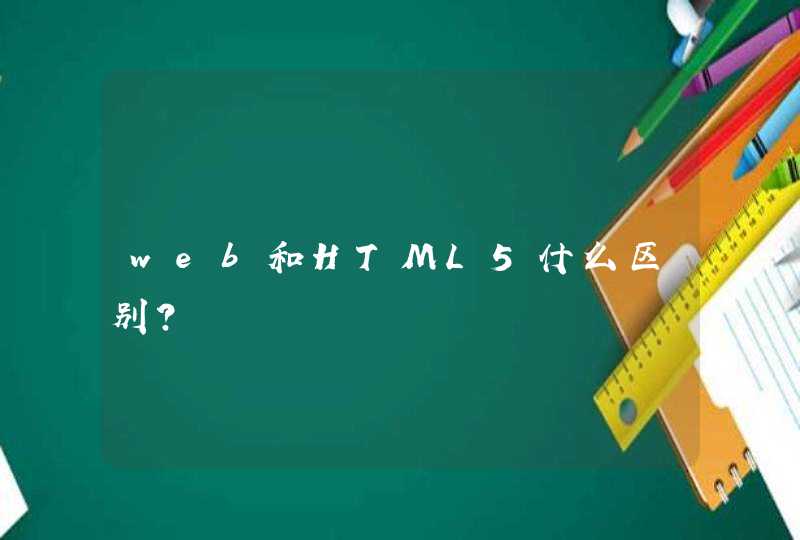笔记本无线网卡怎么打开:无线网卡开启方法
1、通常对于笔记本电脑来说,开启无线网卡是有专门开关的。仔细地在笔记本电脑正面或侧面查看,就会发现开启无线网卡的开关。
2、有些笔记本电脑将无线网卡开关设置成为了快捷键,首先查看键盘上无线开关所在的按键,然后按【Fn键】+【F5(或F2)】即可。
3、由于笔记本电脑型号不同,可能无线网卡的`快捷键也会有所不同,但是我们只要找到笔记本电脑机身上那个网络图标即可。
4、还有一种情况就是无线网卡被禁用时,是无法开启无线网卡的。对此,右击“网络图标”,从弹出的菜单中选择“网络和共享中心”项。
5、接着点击“配置网络适配器”,然后右击被禁用的无线网卡图标,然后点击“启用”项,这时候你会发现笔记本无线网卡已经被打开了。
6、右键点击我的电脑—属性—硬件—设备管理器,查看是否存在标有问号或叹号的网络设备,如果有,则说明无线网卡驱动安装不正确。
7、我们可以使用金山卫士的“硬件检测”功能对无线网卡型号进行检测,然后使用有网络的电脑下载相应的驱动程序拷贝到问题电脑进行安装。
8、打开金山卫士,点击主界面上的“重装系统”按钮,打开下方的“硬件检测”功能,点击“网卡”,即可看到自己的本地网卡及无线网卡信息。
9、记下你笔记本电脑无线网卡的型号,然后搜索驱动进行下载安装。如果点击刷新网络列表时出现“Windows无法配置此连接”的提示,则需要利用软件来解决。
10、打开金山卫士的“系统优化”功能,点击“开机加速”选项卡,点击“服务项”,选中左下角的“显示已禁止启动的项目”。
11、在列表中找到“Wireless Zero Configuration(无线配置服务)”,点击右侧的“开启”即可。然后在开始—运行中,输入net start wzcsvc,按回车键即可。
12、如果搜索不到无线网络,则须查看笔记本的无线网络硬件开关是否打开。有些联想笔记本需要打开电源管理软件才能使键盘上的无线开关正常使用。
13、因此要确保安装电源管理,并在金山卫士的“开机加速”—“启动项”(同样要选中左下角的“显示已禁止启动的项目”)中开启电源管理utility的开机启动。
具体操作如下:
方法一:
1、惠普笔记本电脑无线网卡硬件开关一般在笔记本电脑键盘上方。如图所示就是一款惠普笔记本电 脑的无线网卡开关的位置。
2、当然电脑的型号不一样,无线网卡的硬件开关也会有所变化,如图所示。
3、如果笔记本电脑没有启用无线网卡,就是要先找一下笔记本电脑上的这些“无线网络开关”键。当的笔记本电脑没有发现这种类似的“无线网络开关”键,那么可以用键盘组合快捷键来启用无线网卡:一般的组合键为:Fn+F8,不同笔记本不同,也有的是:Fn+F5的,大家看下图就是在F5键上。
方法二:
1.如果是win10系统的话;点击任务栏右下方的“操作中心”图标。
2.打开“所有设置”,如图。
3.点击“网络和internet”,如图。
4.然后左侧选择“WLAN”,在右边点击WLAN“开/关”打开,如图。
5.然后选择一个网络,输入密码连接即可。